Cum să migrezi Wix la WordPress: un ghid pas cu pas
Publicat: 2022-06-17Poate fi necesar să vă mutați site-ul web de la Wix la WordPress din mai multe motive. De exemplu, poate aveți un site web Wix mai vechi care v-a servit bine, dar acum sunteți gata să vă duceți afacerea la următorul nivel cu comerțul electronic. Poate că ajuți un prieten care se simte prins de limitările Wix. Sau, poate că doriți doar să economisiți costurile site-ului. Oricare ar fi cazul, simți că este timpul pentru o migrație.
WordPress vă oferă mult mai multă funcționalitate și flexibilitate pentru site-ul dvs. decât ceea ce oferă Wix, precum și capacitatea de a vă controla conținutul și de a personaliza paginile cât de mult aveți nevoie.
Mutarea unui site Wix pe WordPress nu este atât de dificilă pe cât ți-ai putea imagina. În acest articol, vă vom prezenta câteva rute diferite pe care le puteți urma atunci când faceți schimbarea.
Opțiuni pentru migrarea de la Wix la WordPress
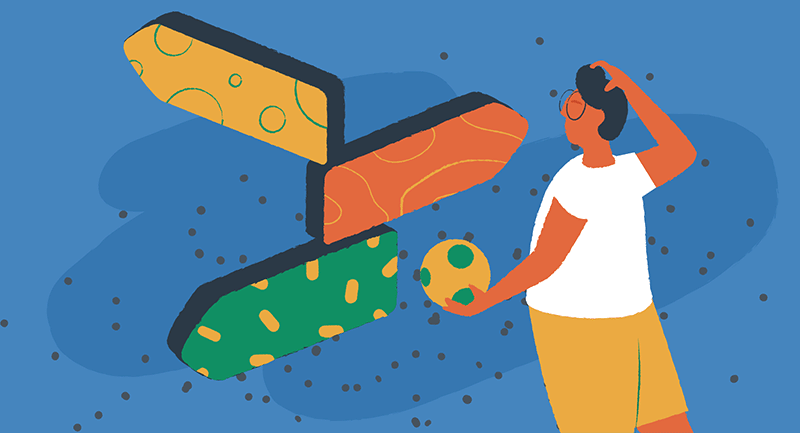
Puteți urma trei căi atunci când mutați paginile site-ului web, postările și materialele.
- Servicii profesionale
Mutarea manuală a site-ului dvs. Wix pe WordPress este un proces ușor, dar poate consuma mult timp dacă aveți o mulțime de pagini și postări pe blog. Serviciile de migrare, cum ar fi CMS2CMS, vor automatiza procesul prin intermediul pluginurilor pentru un preț.
Serviciile profesionale sunt specializate în mutarea rapidă și precisă a activelor de la un sistem de management al conținutului la altul. Migrările sunt adesea finalizate de un dezvoltator web care utilizează software proprietar, alături de propriii ani de experiență în migrarea site-urilor. Datorită acestei experiențe, profesioniștii se pot descurca adesea în câteva minute, mai degrabă decât în ore sau zile.
Serviciile de migrare sunt grozave dacă aveți buget, dar pentru majoritatea site-urilor mai mici, cu doar câteva pagini, puteți migra singur conținutul fără bani în plus. Tot ce ai nevoie este timp.
- Flux RSS și metoda pluginului
Dacă site-ul dvs. Wix conține multe postări de blog sau știri și vă place ideea de a economisi bani în comparație cu plata unui serviciu de migrare, aceasta este o opțiune excelentă de explorat. Poate fi necesar să vă conectați manual site-ul Wix la un flux RSS pentru blogurile Wix mai noi. Acest lucru durează doar câțiva pași, iar Wix are un ghid pas cu pas. După aceea, puteți utiliza instrumentul nativ de post-import disponibil în WordPress pentru a vă muta conținutul.
Pluginuri precum Import XML și RSS Feeds vă pot ajuta, de asemenea, să importați conținut. Începeți prin a instala pluginul, încărcați feedul sursă și direcționați pluginul pentru gestionarea importului.
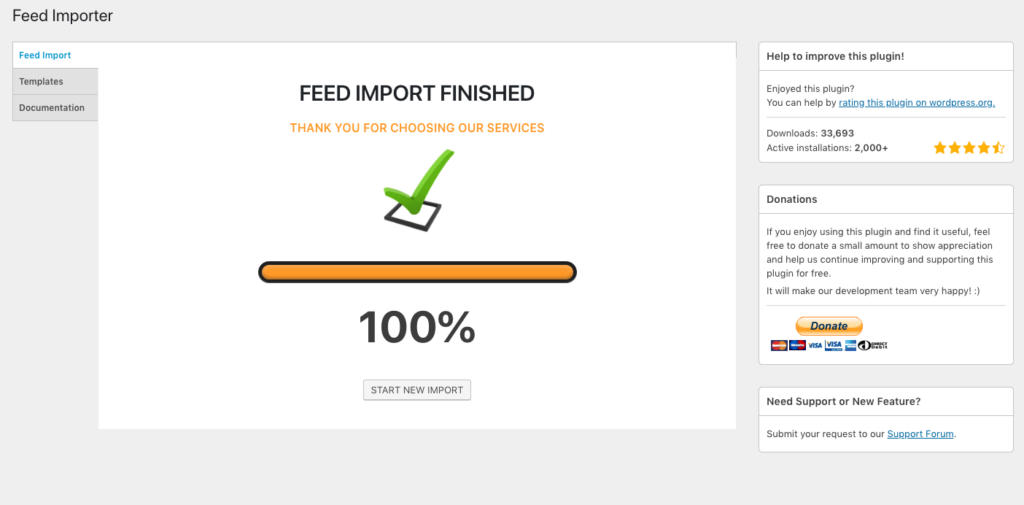
Unii utilizatori raportează probleme cu aceste tipuri de instrumente, deoarece conținutul nu este gestionat la fel de la un CMS la altul. Sunt necesare răbdare și îndemânare pentru a vă asigura formatele de conținut în mod corespunzător.
- Migrare manuală
Da, cuvântul „manual” înseamnă adesea „care consumă timp”, iar acest lucru este oarecum adevărat pentru mutarea Wix pe WordPress. Cu toate acestea, rețineți că construirea unui site web de înaltă calitate necesită timp și atenție la detalii. Migrarea manuală este singura modalitate pentru cei care doresc să economisească bani sau cărora le place să păstreze controlul maxim asupra conținutului site-ului lor.
Pentru restul acestei postări, vă vom ghida prin dezavantajele migrării manuale.
Pregătirea pentru mutare
Puteți lua câțiva pași de planificare pentru a face tranziția cât mai lină. În primul rând, ar trebui să vă asigurați că site-ul dvs. actual Wix este actualizat și optimizat cât mai mult posibil. Luați asta ca pe o oportunitate de a vă face site-ul cât mai bun înainte de a-l migra pe WordPress. Remediați imaginile rupte și eliminați conținutul învechit după cum este necesar.
Apoi, luați notă de toate paginile și postările publicate pe site-ul dvs. actual. Puteți obține rapid o listă a tuturor paginilor vizualizând sitemapurile dvs. XML. Acest lucru vă ajută să creați o listă de verificare pentru a vă asigura că tot conținutul ajunge pe noul site WordPress. Veți avea nevoie, de asemenea, de o listă precisă a adreselor URL utilizate pentru fiecare pagină, astfel încât să puteți crea aceeași structură URL în WordPress.
Evaluează toate elementele site-ului tău Wix și notează tot ceea ce vrei să menții, să elimini sau să îmbunătățești în timpul trecerii la WordPress. Resursele de luat în considerare includ:
- Pagini
- Familiarizați-vă cu toate paginile dvs. de top și care sunt cele mai importante.
- Meniuri
- Luați notițe despre toate meniurile site-ului, cum ar fi navigarea de sus și linkurile de subsol.
- Postări
- Urmăriți categoriile și etichetele.
- Produse
- Pentru magazinele de comerț electronic, asigurați-vă că ați exportat detaliile complete ale produsului sau că le puteți accesa într-o bază de date diferită.
- Mass-media
- Veți avea nevoie de acces offline la toate fișierele media salvate în Wix. Amintiți-vă că Wix folosește uneori imagini de stoc cu licență, care ar putea fi nevoie să fie înlocuite pentru site-ul dvs. WordPress.
- Meta titluri și descrieri
- Nu uitați să repopulați toate metadatele în timpul migrării.
- Codurile Google Analytics
- Salvați codul Google Analytics UA sau folosiți această oportunitate pentru a face upgrade la GA4.
- Formulare de contact
- Formularele de contact trebuie reconfigurate în WordPress, așa că rețineți adresele de e-mail de livrare și listele de distribuție de la Wix.
- Redirecționări
- Redirecționările 301 mai vechi trebuie, de asemenea, migrate la WordPress pentru a evita pierderea traficului de recomandare.
Acum că aveți un plan al site-ului dvs. vechi, acum trebuie să confirmați unde este găzduit numele dvs. de domeniu. Dacă Wix este gazda domeniului dvs., va trebui să vă transferați domeniul către alt furnizor, cum ar fi Namecheap. Acest lucru vă permite să vă păstrați numele de domeniu și să-l conectați la noul serviciu de găzduire care nu este Wix.
Odată ce aceste note sunt finalizate, puteți urma pașii de mai jos pentru a trece de la Wix la WordPress.
Pasul 1 – Asigurați-vă planul de găzduire WordPress
Nu veți mai avea nevoie de serviciile de găzduire Wix odată ce migrarea este finalizată, dar veți avea nevoie de un nou abonament de găzduire WordPress. Nivelul nostru de găzduire EasyWP Turbo este mai ieftin decât cel mai simplu plan Wix și include un CDN gratuit și securitate SSL gratuită. Aceasta va fi probabil cea mai bună opțiune pentru majoritatea oamenilor, dar asigurați-vă că comparați pentru dvs., astfel încât să puteți obține planul de găzduire care se potrivește cel mai bine nevoilor dvs.
Acest videoclip vă va ghida prin procesul complet de începere cu EasyWP.
Pasul 2 – Salvează-ți conținutul din Wix folosind opțiunea Salvare ca din Chrome
Va trebui să salvați tot conținutul, inclusiv paginile, postările de blog, imaginile și orice alt conținut pe care l-ați creat pe Wix. Cel mai rapid mod de a face acest lucru este folosirea opțiunii Salvare ca din Chrome sau alt browser.
În Chrome, această opțiune este găsită făcând clic dreapta pe pagină sau făcând clic pe Mai multe instrumente din setările Personalizare și controlare Google Chrome din colțul din dreapta sus al ferestrei.
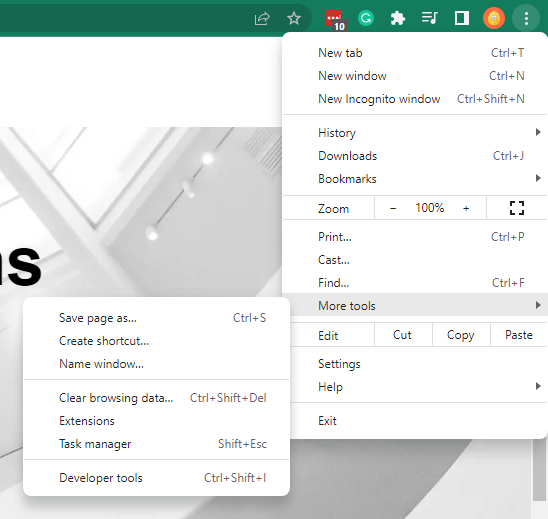
Aceasta va descărca un fișier HTML care conține conținutul pe care l-ați creat și vă va oferi o copie locală a paginilor dvs.
Puteți deschide ulterior aceste fișiere într-un editor de text sau browser web. Salvarea manuală a paginilor vă protejează, de asemenea, împotriva pierderii informațiilor dacă abonamentul dvs. Wix expiră înainte de finalizarea migrării WordPress.
Pasul 3 – Exportați postările de blog din Wix folosind fluxul RSS
După cum am menționat anterior, atunci când migrați un blog, va trebui să exportați postările de pe blog. Acest lucru se face prin descărcarea fluxului RSS, apoi importând acel fișier RSS în WordPress.
Dacă fluxurile RSS sunt activate în Wix, puteți găsi fișierul de feed la username.wixsite.com/yourwebsite/blog-feed.xml, unde „username” este numele de utilizator Wix și „yourwebsite” este numele site-ului. Faceți clic dreapta oriunde pe pagina cu codul, selectați opțiunea Salvare ca și salvați fișierul pe computer:
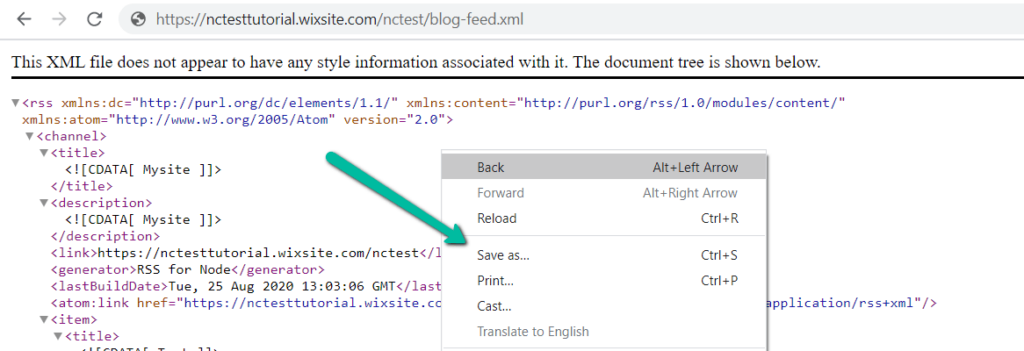
Pentru un set complet de instrucțiuni, vizitați baza noastră de cunoștințe.
Pasul 4 – Alegeți o temă WordPress care se potrivește nevoilor dvs
Următorul pas este să alegeți o temă WordPress care să se potrivească nevoilor dvs. Puteți face acest lucru căutând teme WordPress gratuite populare sau răsfoind selecția de teme premium. Veți observa imediat că găsirea unei potriviri exacte pentru șablonul dvs. Wix în magazinul de teme WordPress este dificilă, așa că este nevoie de timp pentru a examina mai multe opțiuni.
Este posibil ca, cu ceva efort, veți găsi o temă WordPress care este foarte comparabilă cu vechea temă Wix.

Domeniile cheie de remarcat sunt:
- Locația logo-ului
- Stil de navigare de top
- Asemănări de font implicit
- Asemănări ale aspectului paginii
- Funcții gratuite versus premium
Ecosistemul WordPress oferă mii de opțiuni suplimentare pe care nu le puteți obține cu Wix, iar cele mai multe teme moderne sunt personalizabile la nesfârșit. Dar găsirea unei teme care să răspundă deja nevoilor dvs. economisește timp în avans și vă asigură că vă puteți dezvolta cu ușurință site-ul în viitor, fără a fi nevoie să personalizați fiecare pagină individual.

La EasyWP, ne bucurăm și de flexibilitatea creatorilor de pagini, cum ar fi Brizy, care maximizează opțiunile disponibile pentru paginile dvs. Pe măsură ce căutați teme, uitați-vă la capturi de ecran, exemple de site-uri web și faceți o previzualizare live până când găsiți alegerea potrivită. Și nu uita, poți oricând să schimbi cu o altă temă.
Pasul 5 – Importați și formatați toate paginile de conținut folosind editorul de blocuri WordPress
Următorul pas este să importați tot conținutul și să îl formatați folosind editorul de blocuri WordPress. Cel mai rapid mod de a face acest lucru este folosirea metodei Copiere și lipire .
Pe măsură ce creați pagini și postări, este vital să vă asigurați că adresele URL ale vechilor pagini Wix sunt identice cu cele pe care le creați în WordPress.
Pasta inițială
Copiați textul și imaginile de pe site-ul dvs. Wix și inserați-le în editorul de pagini WordPress. Odată ce aveți conținutul, va trebui să îl formatați. Puteți face acest lucru prin adăugarea și conversia blocurilor în elemente precum:
- Titluri
- Paragrafe
- Coloane
- Grupuri
- Liste
- Citate
- Imagini
- Galerie
- Media și text
Dacă nu sunteți familiarizat cu editorul WordPress Gutenberg, atunci vă recomand să consultați articolul nostru despre cum să utilizați blocurile în WordPress. Vă va oferi o idee despre ce este posibil atunci când vă formatați paginile.
Titluri și paragrafe
Când copiați text din Wix și lipiți în WordPress, veți dori să verificați formatarea. Toate titlurile trebuie formatate în blocurile de titlu. Când un titlu este lipit ca text de paragraf, faceți clic pe pictograma din capătul stâng al meniului plutitor și transformați textul într-un titlu .
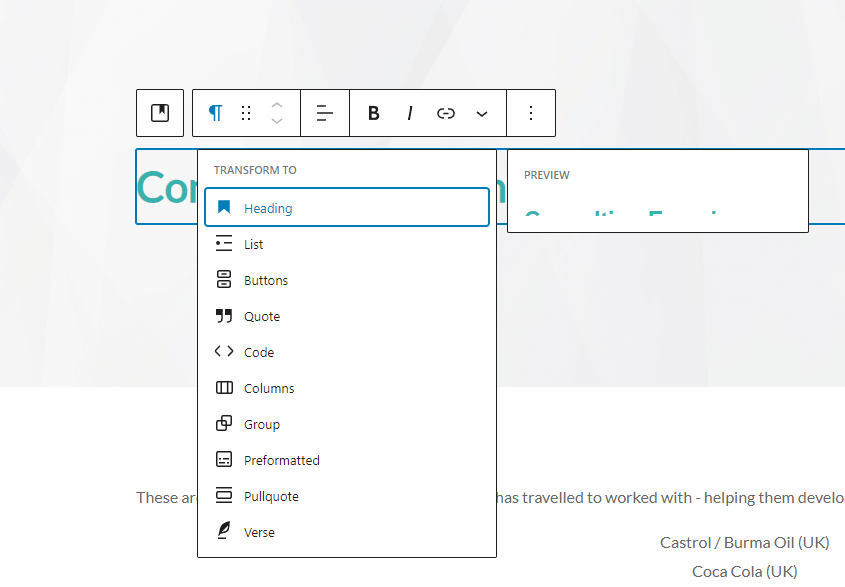
De asemenea, dacă un paragraf este formatat inițial ca titlu, citat sau listă, utilizați același proces pentru a transforma într-un Paragraf .
Pe măsură ce parcurgeți fiecare pagină, utilizați opțiunea Previzualizare din WordPress pentru a compara vizual paginile dvs. noi și vechi și ajustați după cum este necesar.
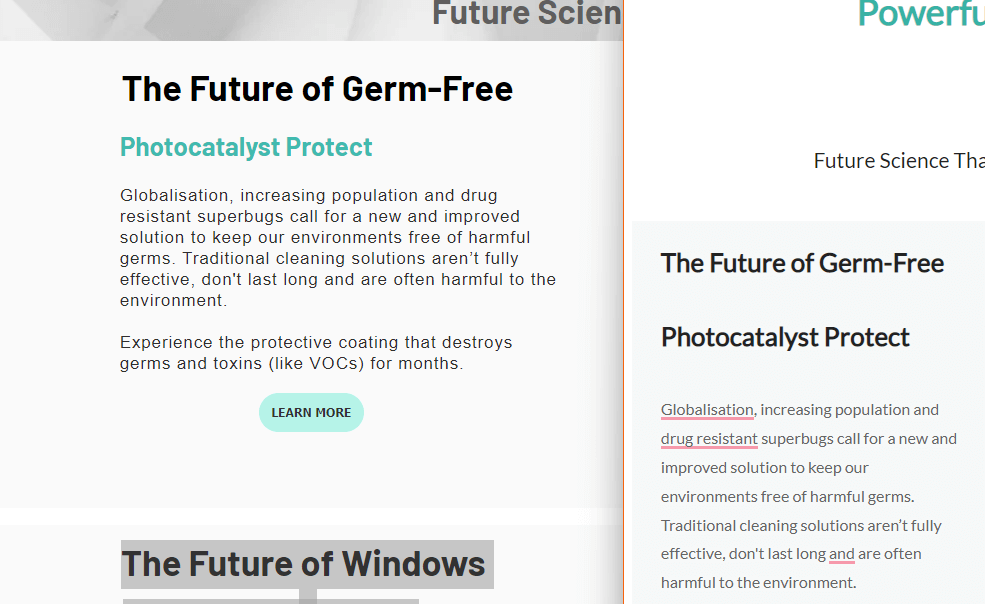
De asemenea, poate fi necesar să convertiți blocurile de text lipite în blocuri Media și Text pentru a vă alinia corect conținutul. Sistemul de blocuri Media & Texte din WordPress funcționează foarte diferit de Wix, dar WordPress oferă un ghid amănunțit pentru înțelegerea acestui instrument puternic și flexibil.
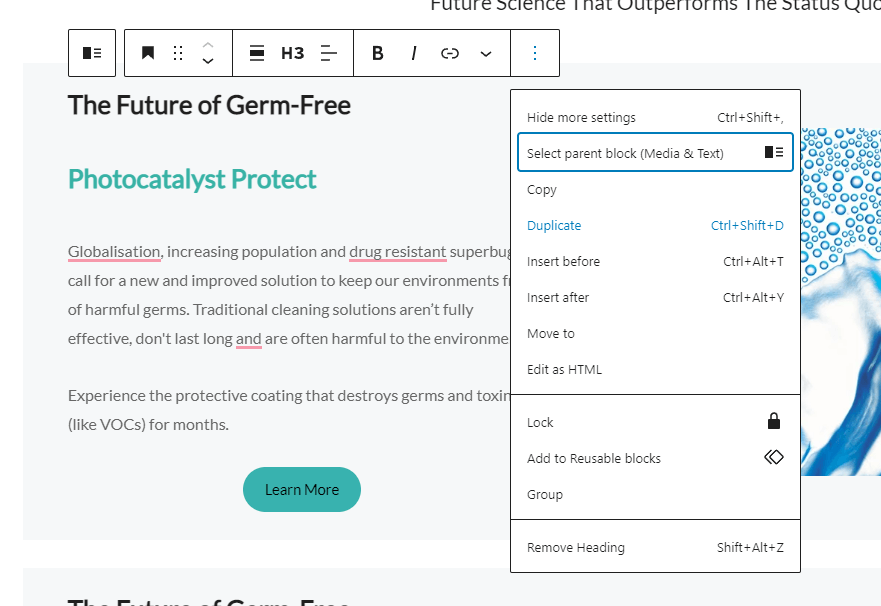
Liste
Când listele sunt lipite de pe un site Wix în WordPress, evaluați dacă aveți nevoie de o listă ordonată numerotată sau de o listă neordonată cu caractere marcatoare simple. Utilizați bara flotantă pentru a efectua selecția dacă lista nu a fost formatată automat.
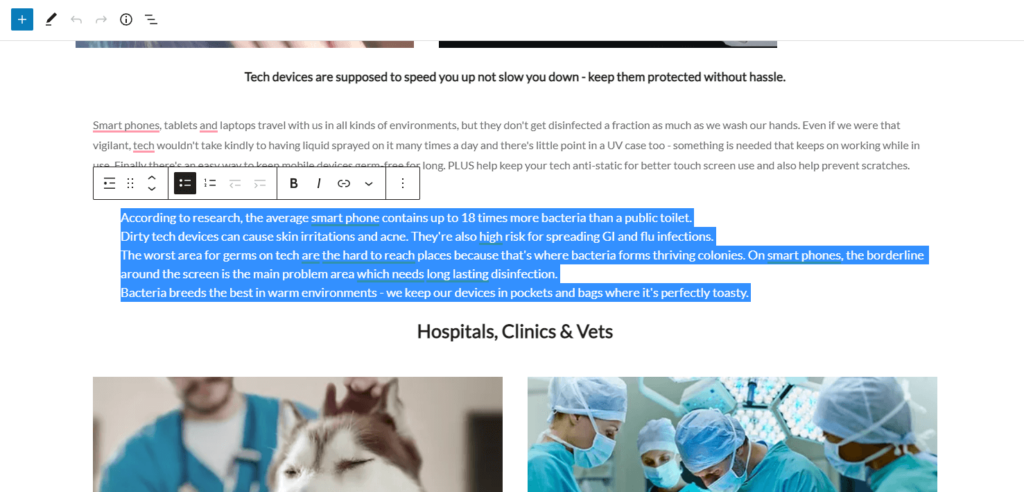
Galerii de imagini și videoclipuri
Fotografiile, ilustrațiile și videoclipurile sunt esențiale pentru paginile dvs., iar formatarea lor corectă este crucială atunci când migrați un site. Chiar dacă ați lipit deja imaginile în editor, va trebui să le înlocuiți folosind Galeria media.
Imaginile trebuie înlocuite, deoarece atunci când sunt pur și simplu lipite, WordPress va folosi în mod implicit vechea adresă URL a imaginii găzduite de Wix. Faceți clic pe imaginea pe care doriți să o editați, apoi faceți clic pe Înlocuire în bara de instrumente plutitoare.
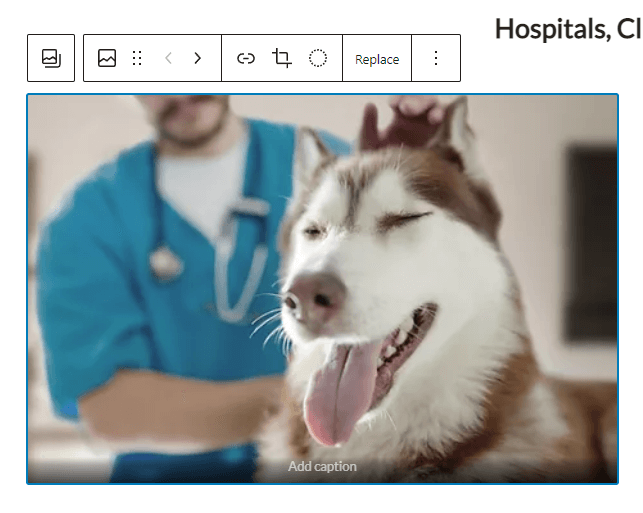
Apoi, încărcați fișierul imagine pe care l-ați salvat anterior pe hard disk. Acest lucru va crea o nouă copie a imaginii dvs. pe noul dvs. server de găzduire WordPress, asigurându-vă că aceasta nu mai este asociată cu vechiul site în niciun fel.
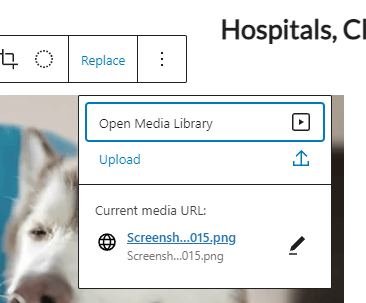
Butoane
Comparați formatarea implicită a butoanelor noii teme WordPress cu modul în care au fost stilate butoanele dvs. în Wix. Cel mai probabil, va trebui să actualizați textul, linkurile și culoarea fiecărui buton individual.
Pentru a schimba, faceți clic pe butonul din editor, apoi uitați-vă la setările Blocare din partea dreaptă a ferestrei browserului. Utilizați setările de culoare și tipografie pentru a vă ajusta butonul după cum este necesar.
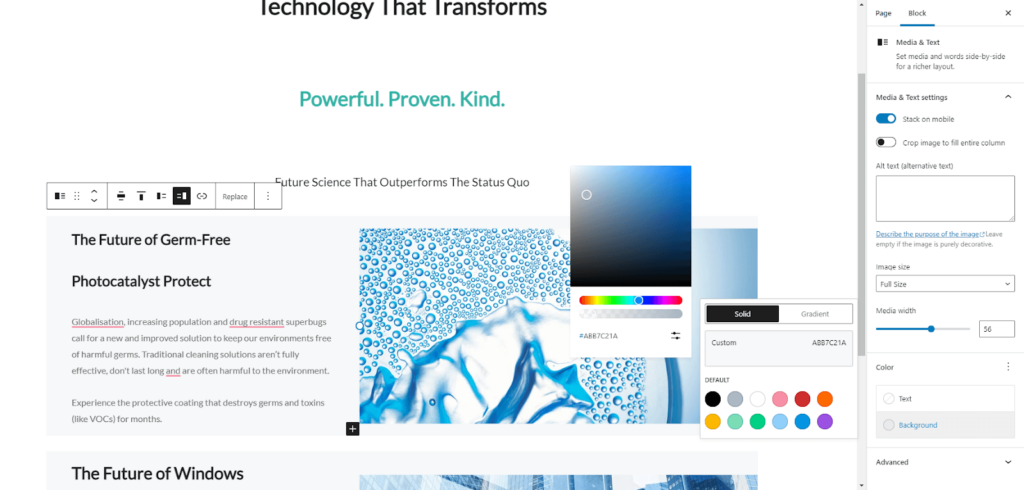
În timp ce butonul dvs. este încă evidențiat, verificați hyperlinkul pentru a vă asigura că va direcționa utilizatorii către pagina corectă de pe noul dvs. site.
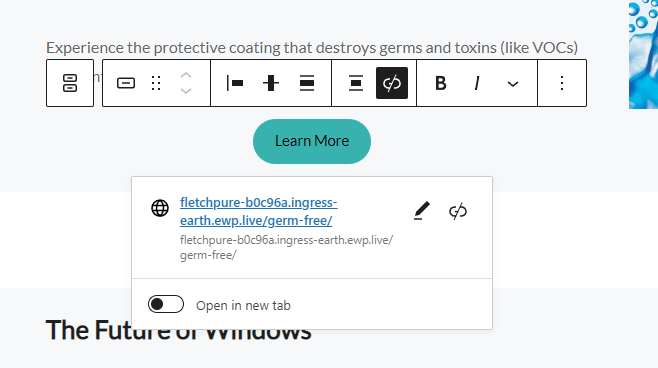
Dacă adresele URL nu se modifică (și așa cum am spus mai devreme, cel mai bine este să le păstrați aceleași), ar trebui să fiți bine. Dar când adresele URL ale paginii dvs. se modifică dintr-un motiv oarecare, toate butoanele trebuie actualizate.
Va trebui să repetați acești pași pentru fiecare buton de pe site-ul dvs. și este esențial să fiți minuțios.
Forme
Setările formularului din Wix nu se vor copia, indiferent de formatul de migrare pe care îl alegeți. În WordPress, va trebui să instalați un plugin de formular care se potrivește nevoilor dvs. Brizy are integrări de formulare de contact, dar există multe opțiuni disponibile. Formularul de contact 7 este unul dintre cele mai populare pluginuri de formulare de contact WordPress.
Odată instalat, îl puteți gestiona în WordPress Dashboard > Contact > Contact Forms > Edit. Utilizați notele de setări ale formularului de pe vechiul site pentru a configura noul dvs
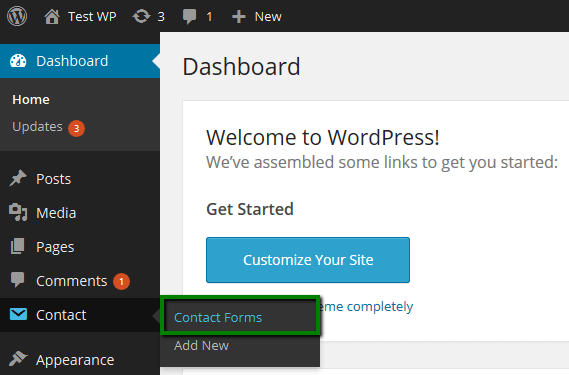
Meniuri
Meniurile WordPress sunt extrem de personalizabile, chiar și atunci când utilizați teme gratuite. Navigați la setările Aspect , alegeți Meniuri și editați structura meniului. Este esențial să vă verificați vechiul site pentru a vă asigura că toate elementele conectate din navigare apar în WordPress.
Meniurile sunt ajustabile trăgând paginile în sus și în jos pentru a schimba ordinea în care apar. Dacă doriți să apară o pagină secundară sub o altă pagină principală, pur și simplu trageți-o ușor spre dreapta.
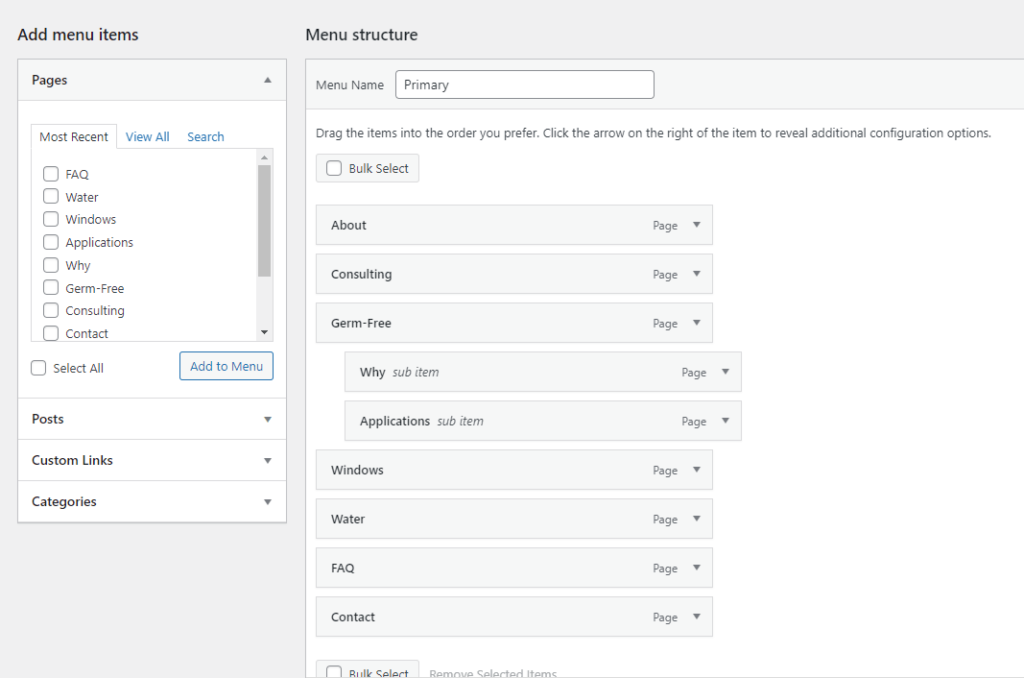
Pluginuri și cod de la terți
În timp ce WordPress oferă o mare flexibilitate datorită nenumăratelor plugin-uri și teme, este posibil să nu aibă funcțiile specifice pe care le căutați. De exemplu, atunci când doriți să integrați un program de recompensă pentru clienți, widget-uri de chat pop-up sau analize avansate, poate fi necesar să adăugați un cod personalizat.
Din fericire, WordPress facilitează editarea codului și efectuarea modificărilor necesare pentru proiectul tău. Consultați ghidul nostru complet pentru a afla mai multe despre HTML, CSS și PHP personalizat.
Pasul 6 – Conectați numele de domeniu la site-ul dvs. web
Acest pas este destul de simplu: conectează-ți numele de domeniu la site-ul tău web adăugând informații din contul tău Namecheap sau din alt registrator. Cu găzduirea EasyWP, acest lucru este și mai ușor prin tabloul de bord pentru clienți.
Instrucțiunile pot diferi în funcție de registratorul pe care îl utilizați și de pachetul de găzduire pe care îl alegeți. Deoarece v-ați mapat deja structura URL, totul ar trebui să fie la locul lor de îndată ce domeniul este activ.
Cunoașterea noului tău CMS
În timp ce procesul de mutare a site-ului tău Wix pe WordPress necesită timp, beneficiile migrării vor începe aproape imediat. Noul dvs. site va avea mai multe capabilități și flexibilitate decât oricând. S-ar putea să ai multe întrebări la început, dar, din fericire, există peste 200 de milioane de pagini de resurse WordPress la îndemâna ta.
Spuneți-ne dacă aveți sfaturi suplimentare despre mutarea unui site Wix pe WordPress. Ne-ar plăcea să vă împărtășim opiniile.
